编辑:秩名2020-10-19 12:39:10
相信很多朋友都知道,ie浏览器加载项如果过多的话,不仅会影响浏览器的运行速度,而且会产生不安全的风险,所以一些不重要或不安全的加载项就要禁止,但还有很多朋友不知道加载项怎么禁用,那一起来看看小编为大家带来的ie加载项禁用步骤分享吧。
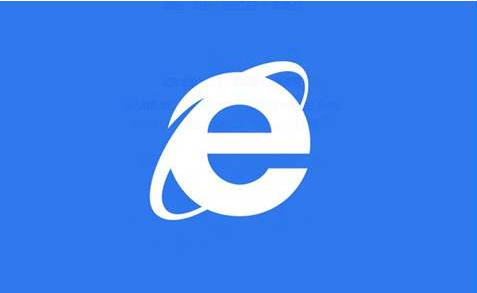
方法如下:
首先要在电脑上打开“控制面板”,找到“Internet选项”,并点击。
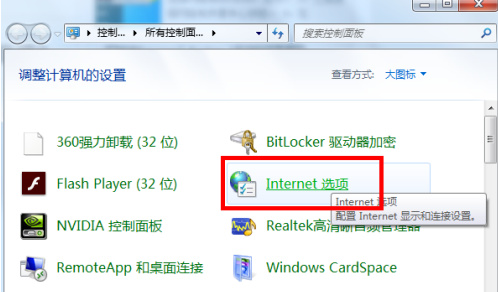
在打开的“Internet属性”对话框中,点击打开“程序”选项卡。
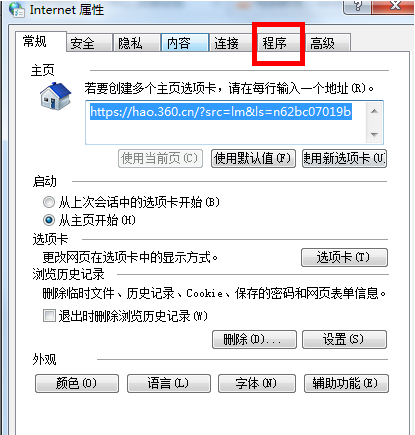
在“程序”选项卡中的第二项就是“管理加载项”(启用或禁用安装在系统中的浏览器加载项),点击红色方框中的“管理加载项”。
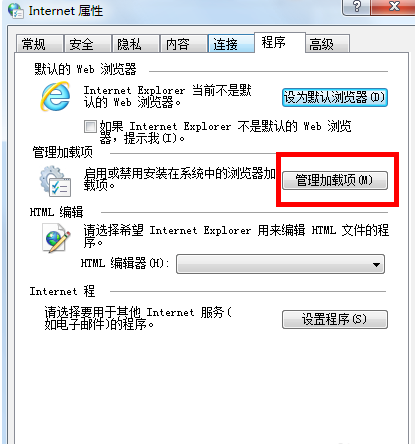
在“管理加载项”界面的左侧,点击加载项类型中的“工具栏和扩展”。
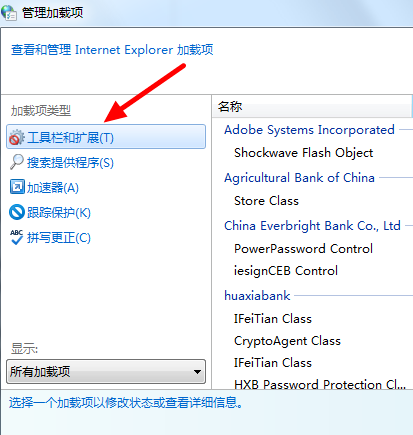
然后在下端“显示”下面的菜单中单击“所有加载项”。
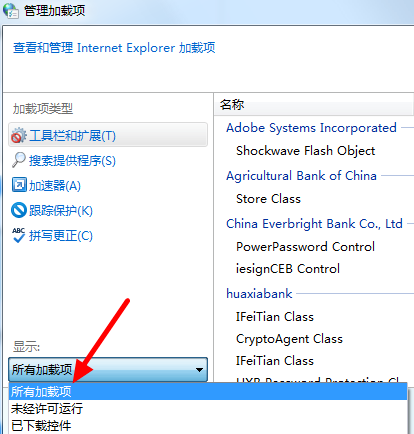
这时,在“管理加载项”界面的右侧会出现IE浏览器所有的加载项。选中需要禁用的加载项后点鼠标右键,会出现一个菜单,而菜单中的第一项便是“禁用”。用鼠标左键点击“禁用”,便可以将此项目禁用。
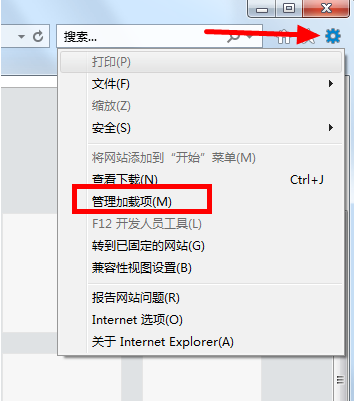
另外,还有一个打开“管理加载项”界面的方法,就是打开IE浏览器后,在右上角点击红色箭头所指的齿轮形态的图标。在出现的下拉菜单中,点击“管理加载项”,就可以打开其界面,随后便可以进行相关操作。
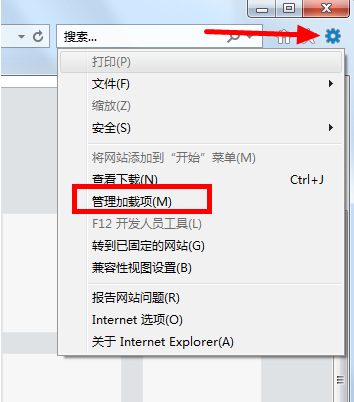
看了这么多,你学会了吗?想要获得最新资讯就来IE浏览器中文网站!简单易懂的软件教程、令人耳目一新的游戏玩法这里统统都有,更多精彩不容错过!